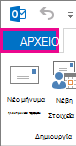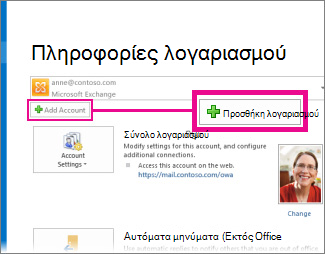Επιδιορθώσεις ή λύσεις για πρόσφατα προβλήματα στο Outlook.com
Applies To
Outlook.comΑυτό το άρθρο αφορά το Outlook.com. Εάν χρησιμοποιείτε το Outlook για Windows, ανατρέξτε στο θέμα </c0>Επιδιορθώσεις ή λύσεις για πρόσφατα προβλήματα στο Outlook για Windows.
Αν αντιμετωπίζετε προβλήματα κατά την πρόσβαση στο Outlook.com, μπορείτε να δείτε την κατάσταση των ηλεκτρονικών υπηρεσιών του Microsoft Office στην πύλη Εύρυθμης λειτουργίας υπηρεσιών.
Εάν αντιμετωπίζετε προβλήματα με την αποστολή ή λήψη ηλεκτρονικού ταχυδρομείου, διαβάστε πώς μπορείτε να επιλύσετε προβλήματα συγχρονισμού ηλεκτρονικού ταχυδρομείου του Outlook.com.
Τελευταία ενημέρωση: Νοέμβριος 2024
Προβλήματα του Outlook.com που επηρεάζουν τα μηνύματα ηλεκτρονικού ταχυδρομείου, τα συνημμένα και τις λειτουργίες.
ΠΡΟΒΛΗΜΑ
Οι χρήστες ενδέχεται να αντιμετωπίσουν τα ακόλουθα σφάλματα ή αποτυχίες κατά την προσπάθεια χρήσης ή πρόσβασης σε Outlook.com:
-
Παρουσιάστηκε πρόβλημα κατά την αποστολή μηνυμάτων ηλεκτρονικού ταχυδρομείου. Προσπαθήστε ξανά αργότερα.
-
Σφάλμα HTTP 404. Ο πόρος που ζητήθηκε δεν βρέθηκε.
ΚΑΤΑΣΤΑΣΗ: ΔΙΟΡΘΩΘΗΚΕ
Μια κυκλοφορία λογισμικού κατά τη διάρκεια του Σαββατοκύριακου αναπτύχθηκε ελλιπώς, προκαλώντας την αποστολή μεγάλου όγκου μηνυμάτων σε ένα άλλο στοιχείο που είχε διαγραφεί, κατακλύζοντας τους διακομιστές αεροπλάνων δρομολόγησης. Η διαθεσιμότητα έχει ανακτηθεί και οι μηχανικοί διερευνούν τη βασική αιτία και εντοπίζουν προβληματικούς διακομιστές. Η ομάδα σαρώνει όλη την υπόλοιπη ικανότητα για να εντοπίσει και να αντιμετωπίσει τα υπολειπόμενα ζητήματα.
ΠΡΟΒΛΗΜΑ
Μετά την αποστολή ενός μηνύματος ηλεκτρονικού ταχυδρομείου, οι χρήστες λαμβάνουν μια αναφορά μη παράδοσης με το ακόλουθο σφάλμα:
-
Ο απομακρυσμένος διακομιστής επέστρεψε το '533 5.4.0 Το μήνυμά σας φαίνεται να ενεργοποίησε τα φίλτρα ανεπιθύμητης αλληλογραφίας. Μπορείτε να επεξεργαστείτε το μήνυμά σας και να προσπαθήσετε ξανά;"
ΚΑΤΑΣΤΑΣΗ: ΔΙΟΡΘΩΘΗΚΕ
Αυτό το πρόβλημα έχει μετριαστεί και συνεχίζουμε να παρακολουθούμε το πρόβλημα για να διασφαλίσουμε τη σταθερότητα. Η βασική αιτία ήταν η ανάπτυξη ενός εσφαλμένου αρχείου δεδομένων εκστρατείας, το οποίο οδήγησε σε ψευδώς θετικό εντοπισμό εκστρατείας. Από τότε, έχουμε επανέλθει στο σωστό αρχείο δεδομένων και η ροή εξερχόμενου ηλεκτρονικού ταχυδρομείου έχει επιστρέψει σε κανονική κατάσταση. Δημοσιεύσαμε επίσης έναν νέο κανόνα που διόρθωσε τη λανθασμένη ετυμηγορία εκστρατείας για όλους τους πελάτες που επηρεάστηκαν κατά τη διάρκεια του συμβάντος.
ΠΡΟΒΛΗΜΑ
Όταν οι χρήστες επιλέγουν τη σύνδεση Διαχείριση του ορίου χώρου αποθήκευσης της Microsoft στην κάτω γωνία του Outlook.com, μεταφέρονται σε μια κενή σελίδα ρυθμίσεων .
ΚΑΤΑΣΤΑΣΗ: ΔΙΟΡΘΩΘΗΚΕ
Το πρόβλημα διορθώθηκε.
Τελευταία ενημέρωση: 4 Οκτωβρίου 2024
ΠΡΟΒΛΗΜΑ
Οι χρήστες δεν μπορούν να αποκτήσουν πρόσβαση σε ομάδες, ημερολόγια ομάδας και φακέλους ομάδας σε Outlook.com και ενδέχεται να αντιμετωπίσουν ένα από τα ακόλουθα σφάλματα:
-
"Δεν μπορείτε να αποκτήσετε πρόσβαση σε αυτό αυτήν τη στιγμή"
-
"Response=Undefined"
-
"Δεν είναι δυνατή η ολοκλήρωση του αιτήματός σας αυτήν τη στιγμή"
ΚΑΤΑΣΤΑΣΗ: ΔΙΟΡΘΩΘΗΚΕ
Υπάρχει μια επιδιόρθωση που κυκλοφορεί στους διακομιστές WW και οι εξαιρέσεις μειώνονται. Το πρόβλημα είναι μια γνωστή παλινδρόμηση που προκαλείται από μια αίτηση έλξης που μετακίνησε κανόνες και σχετικό κώδικα εκτός υπηρεσιών. Οι χρήστες πρέπει να έχουν τις πιο πρόσφατες εκδόσεις του OWA (15.20.7982.017 και 15.20.8005.007).
Τελευταία ενημέρωση: 6 Αυγούστου 2024
ΠΡΟΒΛΗΜΑ
Ορισμένοι χρήστες με Outlook.com τομείς χώρας δεν μπορούν να στείλουν μηνύματα ηλεκτρονικού ταχυδρομείου σε λογαριασμούς Gmail. Επιστρέφεται το ακόλουθο μήνυμα:
mx.google.com: Μήνυμα απομακρυσμένου διακομιστή που επιστρέφεται ως ανεπιθύμητη αλληλογραφία -> 550 5.7.1 [[ IPAddress]] Το Gmail εντόπισε ότι αυτό το μήνυμα. είναι πιθανόν ύποπτο λόγω της πολύ χαμηλής φήμης της αποστολής· τομέας. Για την καλύτερη προστασία των χρηστών μας από ανεπιθύμητη αλληλογραφία, το μήνυμα ήταν, αποκλεισμένος. Για περισσότερες πληροφορίες, ανατρέξτε στο θέμα Γιατί το Gmail έχει αποκλείσει τα μηνύματά μου;
ΚΑΤΑΣΤΑΣΗ: ΔΙΟΡΘΩΘΗΚΕ
Αυτό το πρόβλημα έχει διορθωθεί για Outlook.com τομείς χωρών. Εάν χρησιμοποιήσατε την παρακάτω λύση, μπορείτε πλέον να μεταβείτε από τη χρήση ενός ψευδώνυμου Outlook.com στον τομέα της χώρας σας.
ΛΥΣΗ:
Προσθέστε ένα ψευδώνυμο Outlook.com στο λογαριασμό σας και στείλτε μηνύματα ηλεκτρονικού ταχυδρομείου στους χρήστες του Gmail χρησιμοποιώντας αυτό το ψευδώνυμο. Για περισσότερες πληροφορίες, ανατρέξτε στο θέμα Προσθήκη ή κατάργηση ψευδώνυμου ηλεκτρονικού ταχυδρομείου στο Outlook.com.
Τελευταία ενημέρωση: 6 Νοεμβρίου 2023
ΠΡΟΒΛΗΜΑ - Αποκλείστηκε το μήνυμα κωδικού σφάλματος 550 5.7.520
Ορισμένοι χρήστες ενδέχεται να μην μπορούν να στείλουν μηνύματα ηλεκτρονικού ταχυδρομείου που περιέχουν συνημμένα από το γραμματοκιβώτιό τους Outlook.com.
ΚΑΤΑΣΤΑΣΗ: ΛΥΣΗ
Ενώ επιλύουμε το πρόβλημα, μπορείτε να στείλετε το αρχείο ως σύνδεση του OneDrive.
-
Απάντηση, Προώθηση ή δημιουργία νέου μηνύματος ηλεκτρονικού ταχυδρομείου ή συμβάντος ημερολογίου.
-
Επιλέξτε "Επισύναψη"
-
Εάν το αρχείο βρίσκεται ήδη στο OneDrive, επιλέξτε OneDrive.
-
Εάν το αρχείο δεν βρίσκεται στο OneDrive, επιλέξτε Αποστολή και κοινή χρήση.
-
-
Επιλέξτε τα στοιχεία που θέλετε να επισυνάψετε και επιλέξτε Κοινή χρήση σύνδεσης.
-
Μπορείτε επίσης να χρησιμοποιήσετε τη σύνδεση Αντιγραφή ενός αρχείου του Office ή του OneDrive ή να το επικολλήσετε στο μήνυμα ηλεκτρονικού ταχυδρομείου σας.
Τελευταία ενημέρωση: 9 Αυγούστου 2023
ΠΡΟΒΛΗΜΑ
Ορισμένοι χρήστες ενδέχεται να παρατηρήσουν ότι εμφανίζονται διπλότυπες επαφές στο Outlook.com.
Αυτό προκαλείται από τον συγχρονισμό του φακέλου επαφών της συσκευής σας από την εφαρμογή Teams για κινητές συσκευές.
ΚΑΤΑΣΤΑΣΗ: ΔΙΟΡΘΩΘΗΚΕ
Για να σας βοηθήσουμε να απαλλαγείτε από αυτά τα διπλότυπα, κυκλοφορήσαμε μια επιδιόρθωση η οποία θα εκκαθαρίζει αυτόματα τη λίστα επαφών σας. Αυτή η επιδιόρθωση θα κάνει εκκαθάριση των διπλότυπων επαφών για τους τελικούς χρήστες από τις 9 Αυγούστου 2023. Η κυκλοφορία της επιδιόρθωσης για όλους τους χρήστες θα διαρκέσει λίγες εβδομάδες, επομένως, ορισμένοι χρήστες μπορεί να δουν την επιδιόρθωση να έχει εφαρμοστεί μέχρι τα τέλη Σεπτεμβρίου.
Αυτή η επιδιόρθωση θα οδηγήσει επίσης σε μείωση του συνολικού αριθμού επαφών στη λίστα επαφών σας. Θα διασφαλίσουμε ότι όλες οι πληροφορίες διατηρούνται και θα γίνει εκκαθάριση μόνο των επαφών με αντίστοιχες πληροφορίες σε όλα τα πεδία. Δεν χρειάζεται να γίνει καμία ενέργεια για την εφαρμογή της επιδιόρθωσης. Για να ελέγξετε εάν έχετε λάβει την επιδιόρθωση, ελέγξτε τη λίστα επαφών σας για να επιβεβαιώσετε ότι τα διπλότυπα έχουν καταργηθεί.
Τελευταία ενημέρωση: 4 Μαΐου 2023
ΠΡΟΒΛΗΜΑ
Ορισμένοι χρήστες ενδέχεται να παρατηρήσουν ότι εμφανίζονται διπλότυπες επαφές στο Outlook.com.
Αυτό προκαλείται από τον συγχρονισμό του φακέλου επαφών της συσκευής σας από την εφαρμογή Teams για κινητές συσκευές.
ΚΑΤΑΣΤΑΣΗ: ΛΥΣΗ
Η Microsoft έχει κυκλοφορήσει ένα αρχείο άμεσης επιδιόρθωσης των Windows για να καταργήσει το φάκελο επαφών που συγχρονίζεται από την εφαρμογή Teams.
Για να επιλύσετε το πρόβλημα, κατεβάστε ContactsCleanup.exe στον υπολογιστή Windows και, στη συνέχεια, ακολουθήστε τα παρακάτω βήματα.Καταφόρτωση
-
Ανοίξτε την εφαρμογή Teams στην κινητή συσκευή σας.
-
Κάντε κλικ στο εικονίδιο προφίλ σας Αρχική και μεταβείτε στις Ρυθμίσεις και Άτομα.
-
Απενεργοποιήστε τον συγχρονισμό χρησιμοποιώντας το κουμπί εναλλαγής "Συγχρονισμός των επαφών της συσκευής μου". Οι επαφές της συσκευής στο Outlook θα διαγραφούν μέσα σε λίγες ώρες.
-
Εάν εξακολουθείτε να βλέπετε τις επαφές και τα διπλότυπα της συσκευής, εκτελέστε το ληφθέντα αρχείο για να ξεκινήσετε την εκκαθάριση.
-
Εισαγάγετε την προσωπική διεύθυνση ηλεκτρονικού ταχυδρομείου του λογαριασμού Microsoft και πατήστε return.
-
Επιλέξτε Ναι στο μήνυμα εισόδου "Let this app access your info?" (Να επιτρέπεται σε αυτήν την εφαρμογή η πρόσβαση στις πληροφορίες σας;)
-
Επιστρέψτε στο παράθυρο εντολών, πληκτρολογήστε "1" και πατήστε το πλήκτρο Return για να ξεκινήσετε την εκκαθάριση.
-
Επιλέξτε τον αριθμό που αντιστοιχεί στην κινητή συσκευή στην οποία είναι εγκατεστημένο το Teams και πατήστε return. Αυτή θα πρέπει να είναι η ίδια συσκευή με αυτήν που χρησιμοποιείται στα βήματα 1-3.
-
Μόλις ολοκληρωθεί η διαδικασία, πατήστε οποιοδήποτε πλήκτρο για να κλείσετε το παράθυρο εκκαθάρισης επαφών.
Σημειώσεις:
-
Εάν θέλετε να ανακτήσετε τυχόν διαγραμμένες επαφές, μεταβείτε στην Outlook.com Διαγραμμένα και επιλέξτε Ανάκτηση στοιχείων που έχουν διαγραφεί από αυτόν το φάκελο.
-
Μια ενημέρωση της εφαρμογής Teams για κινητές συσκευές θα είναι διαθέσιμη σύντομα, μετά από την οποία μπορείτε να ενεργοποιήσετε ξανά το κουμπί εναλλαγής "Συγχρονισμός των επαφών της συσκευής μου".
-
Θα δημοσιεύσουμε μια ενημέρωση μόλις η επιδιόρθωση είναι διαθέσιμη, μετά την οποία μπορείτε να ενεργοποιήσετε ξανά τον διακόπτη "Συγχρονισμός επαφών της συσκευής μου" στο Teams.
Τελευταία ενημέρωση: 11 Ιουλίου 2022
ΠΡΟΒΛΗΜΑ
Γνωρίζουμε ένα πρόβλημα κατά το οποίο τα βέλη που βοηθούν στην περιήγηση μεταξύ των μηνυμάτων ηλεκτρονικού ταχυδρομείου λείπουν ή έχουν μετακινηθεί.
ΚΑΤΑΣΤΑΣΗ: ΛΥΣΗ
-
Ελέγξτε την κορδέλα γραμμής εργαλείων για τα επάνω και κάτω βέλη.

-
Χρησιμοποιήστε το παράθυρο ανάγνωσης, το οποίο σας επιτρέπει να κάνετε κλικ για να επιλέξετε το επόμενο/προηγούμενο μήνυμα ηλεκτρονικού ταχυδρομείου.
-
Μην κάνετε διπλό κλικ για να ανοίξετε ένα μήνυμα ηλεκτρονικού ταχυδρομείου, απλώς κάντε κλικ μία φορά, ώστε να εμφανίζονται τα Εισερχόμενα, επιτρέποντάς σας να επιστρέψετε.
Τελευταία ενημέρωση: 10 Νοεμβρίου 2021
ΠΡΟΒΛΗΜΑ
Είμαστε ενήμεροι για ένα πρόβλημα κατά το οποίο ορισμένοι χρήστες βλέπουν το μήνυμα σφάλματος "Το μήνυμά σας δεν μπορεί να εμφανιστεί αυτή τη στιγμή".
ΚΑΤΑΣΤΑΣΗ: ΛΥΣΗ
Για να επιλύσετε αυτό το πρόβλημα, εκκαθαρστε το cache και τα cookies του προγράμματος περιήγησης:
Τελευταία ενημέρωση: 25 Οκτωβρίου 2021
ΖΗΤΗΜΑ
Πρόσφατα λάβαμε ορισμένες αναφορές χρηστών που αντιμετωπίζουν προβλήματα με την εγγραφή σε ημερολόγια .ics/ical.
ΚΑΤΑΣΤΑΣΗ: ΔΙΟΡΘΩΘΗΚΕ
Η ομάδα Outlook.com έχει επιβεβαιώσει ότι αυτό το πρόβλημα έχει διορθωθεί.
Σημείωση: Θέλουμε να επιβεβαιώσουμε ξανά ότι το Outlook δεν σχεδιάζει να καταργήσει την υποστήριξή του για τα ημερολόγια .ics/ical, τις αργίες ή τα προγράμματα επαγγελματικών αθλητικών ομάδων. Γνωρίζουμε ότι η δυνατότητα προσθήκης ημερολογίων για την προβολή όλων των συμβάντων είναι ένα σημαντικό σενάριο για τους πελάτες μας.
Τελευταία ενημέρωση: 6 Ιανουαρίου 2021
ΖΗΤΗΜΑ
Ορισμένοι πελάτες ενδέχεται να μην μπορούν να εισαγάγουν GIF από το κουμπί "Εισαγωγή emoji και GIF".
ΚΑΤΑΣΤΑΣΗ: ΣΕ ΕΚΚΡΕΜΟΤΗΤΑ
Γνωρίζουμε το πρόβλημα και εργαζόμαστε για την κυκλοφορία της επιδιόρθωσης το συντομότερο δυνατό.
Μπορείτε να κατεβάσετε τα αγαπημένα σας GIF και, στη συνέχεια, 
Προσθέστε εικόνες ή επισυνάψτε αρχεία σε μηνύματα ηλεκτρονικού ταχυδρομείου στο Outlook.
Τελευταία ενημέρωση: 7 Δεκεμβρίου 2020
ΠΡΟΒΛΗΜΑ
Κατά την είσοδο στον λογαριασμό Outlook.com σας μέσω της εφαρμογής αλληλογραφίας του iOS, ενδέχεται να σας ζητείται επανειλημμένα να εισαγάγετε το όνομα χρήστη και τον κωδικό πρόσβασής σας.
ΚΑΤΑΣΤΑΣΗ: ΛΥΣΗ
Σας συνιστούμε να χρησιμοποιήσετε την εφαρμογή Outlook για iOS.
Τελευταία ενημέρωση: 10 Νοεμβρίου 2020
ΠΡΟΒΛΗΜΑ
Οι χρήστες με λογαριασμούς Outlook.com βλέπουν τα μηνύματα ηλεκτρονικού ταχυδρομείου που διαγράφουν από τα Εισερχόμενα πηγαίνοντας πίσω στα Εισερχόμενα.
ΚΑΤΑΣΤΑΣΗ: ΥΠΟ ΔΙΕΡΕΥΝΗΣΗ
Η ομάδα του Outlook διερευνά το πρόβλημα για να το επιδιορθώσει. Θα ενημερώσουμε αυτό το άρθρο μόλις έχουμε περισσότερες πληροφορίες σχετικά με τη διόρθωση.
Στο μεταξύ, εάν τα μηνύματα ηλεκτρονικού ταχυδρομείου που επιστρέφονται προέρχονται από συνδεδεμένους λογαριασμούς, μπορεί να έχετε τη δυνατότητα να μεταβείτε στον φάκελο "Εισερχόμενα" του αρχικού λογαριασμού και να διαγράψετε το μήνυμα ηλεκτρονικού ταχυδρομείου, για να επιλύσετε το πρόβλημα. Για παράδειγμα, εάν έχετε έναν συνδεδεμένο λογαριασμό στο Gmail, μεταβείτε στο Gmail.com και διαγράψτε το μήνυμα ηλεκτρονικού ταχυδρομείου από εκεί.
Τελευταία ενημέρωση: 7 Σεπτεμβρίου 2020
ΠΡΟΒΛΗΜΑ
Μια πρόσφατη αλλαγή στο ημερολόγιο οικογενείας κατήργησε παράλληλα ορισμένες λειτουργίες που επέτρεπαν την προβολή του ημερολογίου ως κοινόχρηστου ημερολογίου σε άλλες εφαρμογές, όπως την εφαρμογή Αλληλογραφία για τα Windows 10, την εφαρμογή Outlook για υπολογιστές, καθώς και ορισμένες εφαρμογές τρίτων κατασκευαστών.
ΚΑΤΑΣΤΑΣΗ: ΛΥΣΗ
Κανένα από τα συμβάντα ούτε πληροφορίες δεν χάθηκαν κατά τη μετακίνηση στο νέο ημερολόγιο. Το ημερολόγιο ομάδας οικογενείας εμφανίζεται στην περιοχή ομάδων Outlook.com στην αριστερή περιήγηση του Outlook για το web και στην περιοχή ομάδων της εφαρμογής Outlook για κινητές συσκευές. Προστίθεται, επίσης, αυτόματα στα αγαπημένα σας.
Μάθετε περισσότερα σχετικά με τη Χρήση του ημερολόγιου οικογενείας στο Outlook.com.
Ορισμένοι πελάτες μπορεί να βλέπουν ένα φάκελο Ειδήσεις. Αυτό είναι ένα περιορισμένο πείραμα για ένα δείγμα πελατών. Αν και αυτή τη στιγμή δεν είναι δυνατό να απενεργοποιήσετε πλήρως τη δυνατότητα, μπορείτε να επιλέξετε να την καταργήσετε από τη λίστα των αγαπημένων σας, κάνοντας δεξί κλικ στο φάκελο και επιλέγοντας Κατάργηση από τα αγαπημένα.
Τελευταία ενημέρωση: 12 Μαΐου 2020
ΠΡΟΒΛΗΜΑ
Ορισμένοι χρήστες ενδέχεται να μην μπορούν να δουν το αριστερό παράθυρο φακέλου.
ΛΥΣΕΙΣ
-
Έξοδος από το Outlook.com
-
Εκκαθαρίστε τη μνήμη cache του προγράμματος περιήγησης. Μάθετε πώς μπορείτε να το κάνετε αυτό για τα Microsoft Edge, Chrome, Firefox ή Safari.
-
Κλείστε όλα τα παράθυρα και τις καρτέλες του προγράμματος περιήγησης.
-
Πραγματοποιήστε ξανά είσοδο στο www.outlook.com.
Συμβουλές: Κατά την προβολή σε μικρή οθόνη, μπορεί να χρειαστεί να κάνετε τα εξής:
-
Μεγιστοποιήστε το παράθυρο του προγράμματος περιήγησής σας ή κυλήστε προς τα αριστερά για να προβάλετε τη λίστα φακέλων.
-
Αναπτύξτε το παράθυρο φακέλων μόνο όταν το χρειάζεστε. Επιλέξτε το εικονίδιο με τις τρεις γραμμές

-
Ανοίξτε τις ρυθμίσεις διάταξης και επιλέξτε Απόκρυψη παραθύρου ανάγνωσης, στη συνέχεια, Αποθήκευση. Με αυτόν τον τρόπο, η οθόνη θα έχει περισσότερο χώρο για την εμφάνιση των φακέλων.
ΠΡΟΒΛΗΜΑ
Γνωρίζουμε ότι ορισμένοι χρήστες ενδέχεται να μην μπορούν να λάβουν υποστήριξη στο παράθυρο βοήθειας του Outlook.com όταν χρησιμοποιούν το πρόγραμμα περιήγησης Safari.
ΚΑΤΑΣΤΑΣΗ: ΛΥΣΗ
-
Στην εφαρμογή Safari

-
Κατάργηση της επιλογής Παρακολούθηση τοποθεσίας Web: Αποτροπή διατοποθεσιακής παρακολούθησης.
-
Κατάργηση της επιλογής Να επιτρέπονται πάντα τα cookies: Αποκλεισμός όλων των cookies.
Για περισσότερες πληροφορίες, διαβάστε τον οδηγό της Apple για τη Διαχείριση των cookie και των δεδομένων τοποθεσίας web στο Safari σε Mac.
ΠΡΟΒΛΗΜΑ
Γνωρίζουμε ότι ορισμένοι χρήστες ενδέχεται να μην μπορούν να λάβουν μηνύματα ηλεκτρονικού ταχυδρομείου από λογαριασμούς Gmail. Διερευνούμε ένα πιθανό πρόβλημα.
ΚΑΤΑΣΤΑΣΗ: ΛΥΣΗ
Ελέγξτε αν αποκλείσατε κατά λάθος τον τομέα Gmail κατά τον αποκλεισμό ενός χρήστη του Gmail.
-
Ανοίξτε τη Λίστα αποκλεισμένων αποστολέων.
-
Εάν το Gmail.com βρίσκεται στη λίστα, επιλέξτε το

ΠΡΟΒΛΗΜΑ
Ορισμένοι χρήστες ενδέχεται να μην μπορούν να αδειάσουν το φάκελο "Διαγραμμένα".
ΛΥΣΕΙΣ
-
Εάν έχετε διαγράψει πολλά μηνύματα ηλεκτρονικού ταχυδρομείου, ίσως χρειαστεί λίγος χρόνος για τη μετακίνηση ή τη διαγραφή αυτών των στοιχείων από το φάκελο "Διαγραμμένα". Αφήστε το παράθυρο του προγράμματος περιήγησης ανοιχτό ενώ πραγματοποιείται η διαγραφή.
-
Εάν το μήνυμα ηλεκτρονικού ταχυδρομείου εξακολουθεί να μην διαγράφεται σωστά, επιλέξτε μια μικρότερη δέσμη για να διαγράψετε.
-
Εάν το διαγραμμένο μήνυμα ηλεκτρονικού ταχυδρομείου επιστρέψει, αυτό μπορεί να συμβαίνει επειδή έχετε διαγράψει πολλά μηνύματα ηλεκτρονικού ταχυδρομείου πρόσφατα. Προσπαθήστε ξανά αργότερα.
ΠΡΟΒΛΗΜΑ
Ορισμένοι πελάτες ενδέχεται να μην έχουν τη δυνατότητα να δουν τις επιλογές τους στο Προφίλ, Λογαριασμό ή Αποσύνδεση κατά την επιλογή της εικόνας τους στην επάνω γραμμή εργαλείων.
ΚΑΤΑΣΤΑΣΗ: ΛΥΣΕΙΣ
Ορισμένοι χρήστες του Firefox ενδέχεται να έχουν τη δυνατότητα να επιλύσουν το πρόβλημα διαγράφοντας τα cookies και τα δεδομένα τοποθεσίας. Μάθετε τον τρόπο.
Εάν όχι, μπορείτε να αποκτήσετε πρόσβαση στο προφίλ σας στο λογαριασμό Microsoft στη διεύθυνση https://account.microsoft.com/profile/.
Μπορείτε να δείτε όλες τις άλλες πτυχές του λογαριασμού σας Microsoft στη διεύθυνση https://account.microsoft.com/.
Μπορείτε επίσης να Αποσυνδεθείτε με μη αυτόματο τρόπο, και στη συνέχεια, να κλείσετε όλα τα παράθυρα του προγράμματος περιήγησης.
ΠΡΟΒΛΗΜΑ
Ορισμένοι πελάτες ενδέχεται να αντιμετωπίζουν μια καθυστέρηση όταν προσπαθούν να δημιουργήσουν μια νέα διεύθυνση ηλεκτρονικού ταχυδρομείου ή ένα ψευδώνυμο για τον λογαριασμό τους στο Outlook.com.
ΠΡΟΤΕΙΝΟΜΕΝΗ ΕΝΕΡΓΕΙΑ
-
Αποσυνδεθείτε από το Outlook.com και κλείστε όλα τα παράθυρα του προγράμματος περιήγησης.
-
Συνδεθείτε για να αρχίσετε να χρησιμοποιείτε τη νέα διεύθυνση ηλεκτρονικού ταχυδρομείου / το νέο ψευδώνυμό σας.
ΠΡΟΒΛΗΜΑ
Οι πελάτες που χρησιμοποιούν τα κουμπιά επικοινωνίας με το τμήμα υποστήριξης στο κάτω μέρος των σελίδων υποστήριξης ή τον σύνδεσμο "Επικοινωνία μέσω ηλεκτρονικού ταχυδρομείου" στο θέμα "υποστήριξη μέσω εικονικού συνεργάτη" δεν είναι δυνατό να ανοίξουν το παράθυρο "Βοήθεια".
ΠΡΟΤΕΙΝΟΜΕΝΗ ΕΝΕΡΓΕΙΑ
-
Πραγματοποιήστε είσοδο για να λάβετε Outlook.comυποστήριξη.
Σημαντικό: Εάν δεν μπορείτε να πραγματοποιήσετε είσοδο, μεταβείτε στην επιλογή Υποστήριξη λογαριασμού.
-
Επιλέξτε το ? στην κορυφή του παραθύρου Outlook.com. Αφού πραγματοποιήσετε είσοδο και ανοίξετε ένα παράθυρο του προγράμματος περιήγησης, θα λειτουργήσουν οι συνδέσεις.
-
Μάθετε περισσότερα σχετικά με το πώς μπορείτε να επικοινωνήσετε με την υποστήριξη, όταν χρησιμοποιείτε το παράθυρο της βοήθειας.
Ο αποκλεισμός ενός στοιχείου που υπάρχει ήδη στο φάκελο ανεπιθύμητης αλληλογραφίας δεν συνεπάγεται τη διαγραφή του. Εάν εξακολουθείτε να λαμβάνετε μηνύματα ηλεκτρονικού ταχυδρομείου από κάποιον αποστολέα που αποκλείσατε, ανατρέξτε στο θέμα Λήψη μηνυμάτων ηλεκτρονικού ταχυδρομείου από αποκλεισμένους αποστολείς στο Outlook.com.
Ο αποκλεισμός κάποιου χρήστη δεν εμποδίζει το μήνυμα ηλεκτρονικού ταχυδρομείου του να έρχεται στο γραμματοκιβώτιό σας, αλλά μετακινεί αυτόματα το μήνυμα στο φάκελο ανεπιθύμητης αλληλογραφίας, όπου μπορείτε να το εξετάσετε (σε περίπτωση που έχει αποκλειστεί κατά λάθος).
Μάθετε περισσότερα σχετικά με τη Λήψη μηνυμάτων ηλεκτρονικού ταχυδρομείου από αποκλεισμένους αποστολείς στο Outlook.com.
ΠΡΟΒΛΗΜΑ
Κάποια προγράμματα περιήγησης θα έχουν προβλήματα κατά τη φόρτωση των μηνυμάτων ηλεκτρονικών ταχυδρομείου, με λήξη χρονικού ορίου ή πολύ αργή εκτέλεση, εάν είναι ενεργοποιημένος ο αποκλεισμός διαφημίσεων και αναδυόμενων παραθύρων, και συγκεκριμένα οι παρακάτω επεκτάσεις:
-
AdBlock
-
Ublock
ΚΑΤΑΣΤΑΣΗ: ΛΥΣΗ
-
Χρησιμοποιήστε το Microsoft Edge ή άλλο πρόγραμμα περιήγησης.
-
Εξαιρέστε το Outlook.com από τις ρυθμίσεις του AdBlock. Στην επάνω δεξιά γωνία του Google Chrome, επιλέξτε AdBlock και, στη συνέχεια, Εκτός λειτουργίας σε σελίδες αυτού του τομέα. Ανανεώστε το πρόγραμμα περιήγησης προκειμένου να φορτωθεί ξανά το Outlook.com.
-
Διαχειριστείτε τις επεκτάσεις στα Microsoft Edge, Internet Explorer, Firefox, Chrome και καταργήστε τις προβληματικές επεκτάσεις αποκλεισμού διαφημίσεων. ή Safari.
ΠΡΟΒΛΗΜΑ
Ορισμένα πρόσθετα στο πρόγραμμα περιήγησης Firefox ενδέχεται να αποτρέπουν τον φάκελο "Εισερχόμενα" στο Outlook.com από τη φόρτωση.
ΚΑΤΑΣΤΑΣΗ: ΛΥΣΗ
Επισκεφθείτε την υποστήριξη του Firefox για να μάθετε πώς μπορείτε να κάνετε Απενεργοποίηση ή κατάργηση προσθέτων.
ΠΡΟΒΛΗΜΑ
Εάν αντιμετωπίζετε προβλήματα με την αποστολή μηνύματος ηλεκτρονικού ταχυδρομείου, αυτό μπορεί να οφείλεται σε θέματα επικύρωσης με το λογαριασμό Microsoft.
ΚΑΤΑΣΤΑΣΗ: ΛΥΣΗ
-
Μεταβείτε στη διεύθυνση https://account.live.com/reputationcheck για να επικυρώσετε το λογαριασμό Microsoft.
-
Βεβαιωθείτε ότι το προφίλ σας στον λογαριασμό Microsoft είναι ενημερωμένο και ολοκληρωμένο. Βεβαιωθείτε ότι αποδέχεστε τους όρους χρήσης, εάν σας ζητηθεί.
Εάν εξακολουθείτε να μην μπορείτε να στείλετε ή να λάβετε μηνύματα ηλεκτρονικού ταχυδρομείου, διαβάστε πώς να κάνετε Επιδιόρθωση προβλημάτων συγχρονισμού ηλεκτρονικού ταχυδρομείου στο Outlook.com.
Προβλήματα του Outlook μετά τη σύνδεση του Outlook στο Outlook.com
ΠΡΟΒΛΗΜΑ
Μετά την προσθήκη ενός λογαριασμού ηλεκτρονικής αλληλογραφίας στο Outlook για Windows (εκδόσεις Outlook 2016, 2013, 2010) ίσως αντιμετωπίσετε τα εξής:
-
Το όνομα του λογαριασμού ηλεκτρονικού ταχυδρομείου σας εμφανίζεται ως outlook_[μεγάλη ακολουθία γραμμάτων και αριθμών]@outlook.com στο Παράθυρο φακέλων και κατά τη σύνθεση μηνυμάτων ηλεκτρονικού ταχυδρομείου χρησιμοποιώντας το Outlook για Windows.
-
Οι παραλήπτες θα λάβουν επίσης το μήνυμα ηλεκτρονικού ταχυδρομείου από τον αποστολέα στη μορφή outlook_[μακρά σειρά γραμμάτων και αριθμών]@outlook.com.
-
Όταν οι παραλήπτες απαντούν στο μήνυμα ηλεκτρονικού ταχυδρομείου, το μήνυμα ηλεκτρονικού ταχυδρομείου επιστρέφει ως ανεπίδοτο και ενδέχεται να εμφανιστεί το μήνυμα "Το μήνυμα δεν παραδόθηκε κατά την αποστολή αλληλογραφίας Internet στο Outlook".
Αυτό το ζήτημα μπορεί να προκύψει όταν καταχωρείτε μια διεύθυνση ηλεκτρονικού ταχυδρομείου 3ου παρόχου (π.χ., μια διεύθυνση ηλεκτρονικού ταχυδρομείου που δεν είναι Outlook.com ή Hotmail.com) για τον Λογαριασμό Microsoft σας και δεν χρησιμοποιείτε το Outlook.com για την αποστολή και λήψη μηνυμάτων ηλεκτρονικού ταχυδρομείου.
Εάν χρησιμοποιείτε συνήθως έναν λογαριασμό του Outlook.com για το ηλεκτρονικό ταχυδρομείο, αυτό το ζήτημα μπορεί να προκύψει εάν υπάρχουν πολλά ψευδώνυμα στον λογαριασμό και η διεύθυνση ηλεκτρονικού ταχυδρομείου του 3ου είναι το κύριο ψευδώνυμο. Ανατρέξτε στην παρακάτω ενότητα ΕΝΑΛΛΑΚΤΙΚΗ ΕΠΙΛΥΣΗ .
ΕΠΙΛΥΣΗ
Ρυθμίστε τον λογαριασμό σας με μη αυτόματο τρόπο ως λογαριασμό POP ή IMAP στο Outlook.
-
Κλείστε το Outlook
-
Χρησιμοποιήστε το πλήκτρο Windows + R και, στη συνέχεια, πληκτρολογήστε "outlook /profiles" (παραλείποντας τα εισαγωγικά) στο παράθυρο "Εκτέλεση" και πατήστε "OK". Σημείωση: Υπάρχει ένα κενό διάστημα μεταξύ του Outlook και της καθέτου (/)
-
Στο πλαίσιο "Επιλογή προφίλ" που εκκινήθηκε, επιλέξτε Επιλογές > Νέο
-
Πληκτρολογήστε ένα νέο, μοναδικό όνομα προφίλ και επιλέξτε OK
-
Επιλέξτε Επιλογές για προχωρημένους > Επιτρέψτε μου να ρυθμίσω τον λογαριασμό μου με μη αυτόματο τρόπο.
-
Εισαγάγετε τον κωδικό πρόσβασης του λογαριασμού σας και, στη συνέχεια, επιλέξτε Σύνδεση.
-
Εάν αποτύχει η εγκατάσταση, επιλέξτε το Αλλαγή ρυθμίσεων λογαριασμού. Ενημερώστε τις πληροφορίες λογαριασμού με τις πληροφορίες που λάβατε από την υπηρεσία παροχής ηλεκτρονικού ταχυδρομείου σας ή από το θέμα Αναφορά ονόματος διακομιστή POP και IMAP. Επιλέξτε Σύνδεση και, στη συνέχεια, Τέλος.
-
Στο παράθυρο Επιλογή προφίλ, επιλέξτε το πλαίσιο Ορισμός ως προεπιλεγμένου προφίλ και επιλέξτε OK.
ΕΝΑΛΛΑΚΤΙΚΗ ΛΥΣΗ
Αλλάξτε το ψευδώνυμό σας σε λογαριασμό Outlook.com ή Hotmail.com.
Σημείωση: Εάν δεν έχετε άλλο ψευδώνυμο, επιλέξτε τη σύνδεση στη σελίδα για να δημιουργήσετε ένα. Επιλέξτε Προσθήκη ηλεκτρονικού ταχυδρομείου και νέου ψευδώνυμου και, στη συνέχεια, ενεργοποιήστε την επιλογή Δημιουργία νέας διεύθυνσης ηλεκτρονικού ταχυδρομείου και προσθήκη της ως ψευδώνυμο.
-
Μεταβείτε στη διεύθυνση https://account.live.com/names/Manage και πραγματοποιήστε είσοδο στον λογαριασμό Outlook.com σας.
-
Ορίστε το ηλεκτρονικό ταχυδρομείο σας στο Outlook.com ως το κύριο ψευδώνυμο.
-
Στο Outlook για Windows, καταργήστε και προσθέστε ξανά τον λογαριασμό. Δείτε τα βήματα σε αυτό το άρθρο: Προσθήκη του λογαριασμού Outlook.com σας στο Outlook για Windows
Τελευταία ενημέρωση: 8 Φεβρουαρίου 2017
ΠΡΟΒΛΗΜΑ
Εάν το Outlook είναι συνδεδεμένο με έναν κύριο λογαριασμό Outlook.com που συνδέεται επίσης με άλλους δευτερεύοντες λογαριασμούς που δεν ανήκουν στη Microsoft (όπως Gmail, Yahoo, κ.λπ.), όταν στέλνετε ένα μήνυμα ηλεκτρονικού ταχυδρομείου στο Outlook, δεν μπορείτε να επιλέξετε τον άλλο δευτερεύοντα συνδεδεμένο λογαριασμό ως το λογαριασμό αποστολής στο πεδίο "Από".
Εάν πληκτρολογήσετε μη αυτόματα τη διεύθυνση ηλεκτρονικού ταχυδρομείου του δευτερεύοντα συνδεδεμένου λογαριασμού στο πεδίο "Από", το μήνυμα ηλεκτρονικού ταχυδρομείου αποστέλλεται ως "Εκ μέρους του" κύριου λογαριασμού Outlook.com.
ΚΑΤΑΣΤΑΣΗ: ΛΥΣΗ
Το Outlook υποστηρίζει την αποστολή από έναν δευτερεύοντα συνδεδεμένο λογαριασμό για τομείς που ανήκουν στη Microsoft, όπως @outlook.com, @live.com, @hotmail.com, αλλά αυτή η λειτουργικότητα δεν έχει υλοποιηθεί για τους τομείς τρίτων.
Η ομάδα του Outlook ακούει τα σχόλιά σας και εξετάζει το ενδεχόμενο προσθήκης αυτής της λειτουργικότητας σε μελλοντικές ενημερώσεις. Για να μάθετε περισσότερα σχετικά με τον τρόπο παροχής των σχολίων σας, ανατρέξτε Πώς μπορώ να υποβάλω σχόλια σχετικά με το Microsoft Office. Στο μεταξύ, χρησιμοποιήστε την παρακάτω λύση:
ΛΥΣΗ
Μπορείτε επίσης να προσθέσετε τους δευτερεύοντες συνδεδεμένους λογαριασμούς (Gmail, Yahoo κ.λπ.) στο Outlook.com ως πρόσθετους λογαριασμούς στο προφίλ του Outlook.
-
Στο Outlook, επιλέξτε την καρτέλα Αρχείο.
-
Στην περιοχή Πληροφορίες λογαριασμού, επιλέξτε Προσθήκη λογαριασμού.
-
Στη σελίδα Αυτόματη εγκατάσταση λογαριασμού, εισαγάγετε το όνομα, τη διεύθυνση ηλεκτρονικού ταχυδρομείου και τον κωδικό πρόσβασής σας και, στη συνέχεια, επιλέξτε Επόμενο.
Σημείωση: Εάν λάβετε ένα μήνυμα σφάλματος όταν επιλέξετε Επόμενο, ελέγξτε ξανά τη διεύθυνση ηλεκτρονικού ταχυδρομείου και τον κωδικό πρόσβασής σας. Εάν και τα δύο είναι σωστά, ανατρέξτε στην επόμενη ενότητα.
-
Επιλέξτε Τέλος.
Για περισσότερες πληροφορίες, ανατρέξτε στο θέμα Ρύθμιση ηλεκτρονικού ταχυδρομείου του Outlook.
Τελευταία ενημέρωση: 2 Μαΐου 2017
Προς το παρόν, δεν μπορείτε να χρησιμοποιήσετε το Outlook στα Windows για να επεξεργαστείτε ημερολόγια που χρησιμοποιούνται από κοινού με τον λογαριασμό σας Outlook.com, ακόμα και αν έχετε επανασυνδέσει τον λογαριασμό σας στο Outlook.com με τον λογαριασμό σας στο Outlook. Προσπαθούμε να σας προσφέρουμε τη δυνατότητα να επεξεργάζεστε τα κοινόχρηστα ημερολόγια στο Outlook 2016 για Windows.
Για να επεξεργαστείτε ένα κοινόχρηστο ημερολόγιο, συνδεθείτε στο Internet στο δικό σας ημερολόγιο του Outlook.com, ανοίξτε το Ημερολόγιο για Windows 10 ή χρησιμοποιήστε μια κινητή συσκευή. Διαβάστε πώς μπορείτε να κάνετε Προσθήκη λογαριασμού Outlook.com σε άλλη εφαρμογή αλληλογραφίας.
Τελευταία ενημέρωση: 2 Μαΐου 2017
ΠΡΟΒΛΗΜΑ
Όταν προσπαθείτε να αποδεχτείτε ένα κοινόχρηστο ημερολόγιο Outlook.com χρησιμοποιώντας τον λογαριασμό σας στο Microsoft 365 για Επιχειρήσεις στο Outlook 2016, ενδέχεται να εμφανιστεί το σφάλμα "Παρουσιάστηκε πρόβλημα" ή η είσοδός σας ενδέχεται να αποτύχει.
ΚΑΤΑΣΤΑΣΗ: ΛΥΣΗ
Για να αποκτήσετε πρόσβαση στο ημερολόγιο που έχει τεθεί σε κοινή χρήση με τον λογαριασμό σας στο Microsoft 365 για Επιχειρήσεις, θα πρέπει να αποδεχτείτε την πρόσκληση από το Outlook στο web, iOS ή Android. Εάν ήδη κάνατε κλικ στο κουμπί "Αποδοχή" στοOutlook 2016, δεν θα έχετε τη δυνατότητα να αποδεχτείτε ξανά την πρόσκληση από άλλη εφαρμογή του Outlook. Το άτομο που σας έστειλε την πρόσκληση, θα πρέπει να καταργήσει τα δικαιώματά σας και, στη συνέχεια, να στείλει νέα πρόσκληση.
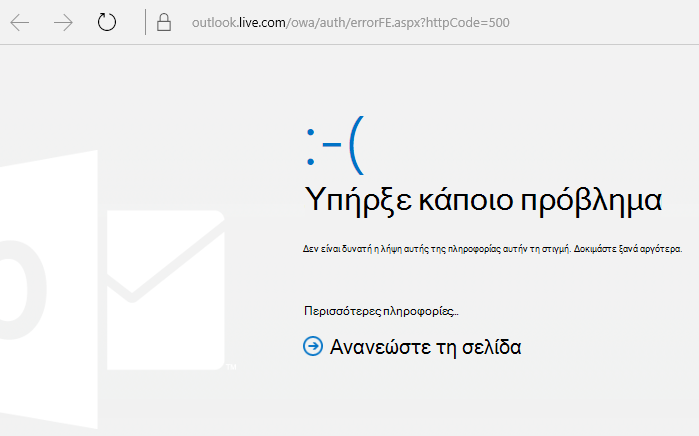
Εξακολουθείτε να χρειάζεστε βοήθεια;
|
|
Για να λάβετε υποστήριξη στο Outlook.com, κάντε κλικ εδώ ή επιλέξτε Βοήθεια στη γραμμή μενού και εισαγάγετε το ερώτημά σας. Εάν η αυτοβοήθεια δεν επιλύσει το πρόβλημά σας, κάντε κύλιση προς τα κάτω στο Εξακολουθείτε να χρειάζεστε βοήθεια; και επιλέξτε Ναι. Για να επικοινωνήσετε μαζί μας στο Outlook.com, πρέπει να εισέλθετε πρώτα. Εάν δεν μπορείτε να εισέλθετε, κάντε κλικ εδώ. |
|
|
|
Για άλλη βοήθεια σχετικά με τις Λογαριασμός Microsoft και τις επιγραφές σας, επισκεφθείτε Βοήθεια για θέματα λογαριασμού & χρεώσεων. |
|
|
|
Για να λάβετε βοήθεια και να αντιμετωπίσετε προβλήματα με άλλα προϊόντα και υπηρεσίες της Microsoft, εισαγάγετε το πρόβλημά σας εδώ. |
|
|
|
Δημοσιεύστε ερωτήσεις, παρακολουθήστε συζητήσεις και μοιραστείτε τις γνώσεις σας στην Κοινότητα Outlook.com. |
Θέλετε να ζητήσετε να προστεθεί μια δυνατότητα;
|
|
Μας αρέσει πολύ να διαβάζουμε τις προτάσεις σας σχετικά με νέες δυνατότητες και τα σχόλια σχετικά με τον τρόπο που χρησιμοποιείτε τα προϊόντα μας! Για να μάθετε περισσότερα σχετικά με τον τρόπο κοινοποίησης των σχολίων σας, ανατρέξτε στην ενότητα Πώς γίνεται να υποβάλω σχόλια σχετικά με Microsoft Office. Είμαστε έτοιμοι να σας ακούσουμε. |